
Ako vytvoriť distribúciu obsahujúcu tri vydania: Windows 8.1 PRO 64bit, Windows 8.1 Enterprise 64bit, Windows 8.1 Single Language 64bit
Autor Vladimír Ahoj priatelia! Ako základ môžete použiť jednu distribúciu, napríklad Windows 8.1 Enterprise 64bit a dve ďalšie: Windows 8.1 PRO 64bit a Windows 8.1 Single Language 64bit, prevádzať pomocou virtuálneho disku VHD do jedného súboru WIM a potom exportovať do hlavnej distribúcie systému Windows 8.1 Enterprise 64bit. , Potom pomocou nástroja Windows ADK Deployment and Evaluation Toolkit vytvorte obraz ISO 8.1 systému Windows 8.1 s tromi vydaniami.Už som vám napísal dva články na túto tému:
1. Ako vytvoriť distribúciu obsahujúcu všetky vydania systému Windows 8.1 pomocou príkazového riadku
2. Ako vytvoriť distribučný balík obsahujúci všetky vydania systému Windows 8.1
Ale dnes nájdeme nový parameter / argument príkazového riadku Dism - / Pridať obrázok (Pridá ďalší obrázok do súboru .wim)./ Append-Image porovnáva nové súbory so zdrojmi v existujúcom súbore WIM špecifikovanom v argumente / ImageFile a uloží iba jednu kópiu každého jedinečného súboru, takže každý súbor sa zapíše iba raz. K súboru .wim je možné priradiť iba jeden typ kompresie, a preto je možné pridať iba súbory s rovnakým typom kompresie..
Najprv si ich stiahnite v kancelárii. Stránka spoločnosti Microsoft má všetky tri operačné systémy: Windows 8.1 PRO 64bit, Windows 8.1 Enterprise 64bit, Windows 8.1 Single Language 64bit a umiestnite ich napríklad na disk (F :).
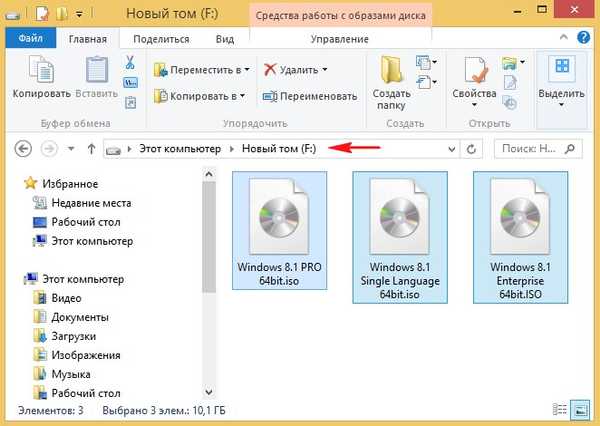
Po druhé, v nástroji Správa diskov vytvorte virtuálny disk VHD.
„Akcia“ -> „Vytvoriť virtuálny pevný disk“
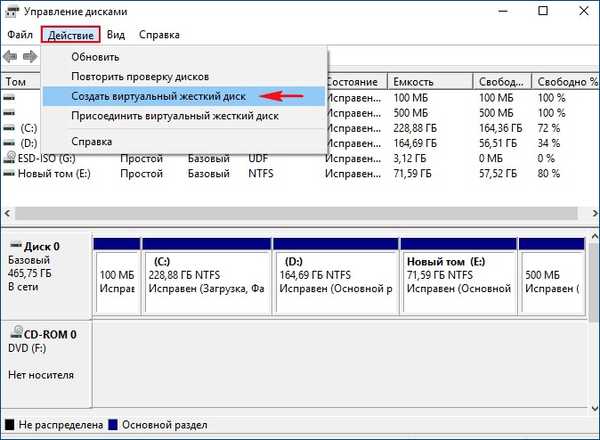
Začiarknite položku „Dynamicky rozšíriteľná“.
Veľkosť virtuálneho pevného disku je 20 GB.
Kliknite na tlačidlo „Prehľadávať“.
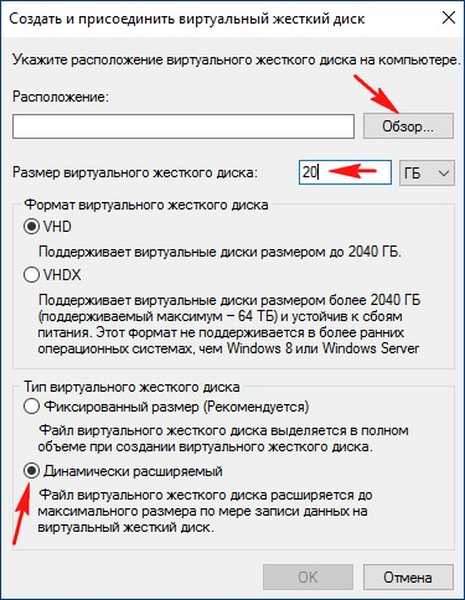
V prieskumníkovi vyberte, kam uložiť virtuálny pevný disk.
Vyberiem disk (E :).
Virtuálnemu disku priradím názov - „10“ a stlačím tlačidlo „Uložiť“.
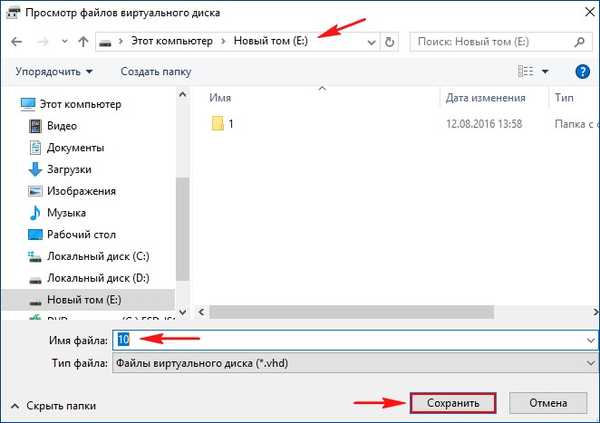
"OK"
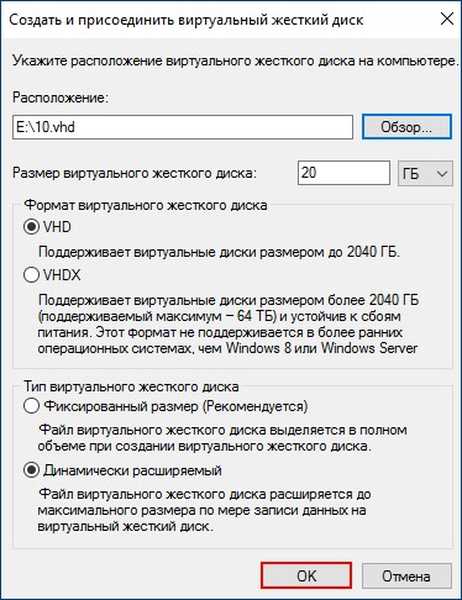
Vytvorený virtuálny disk v nástroji Správa diskov je nepridelené miesto (disk 1) s veľkosťou 20 GB.
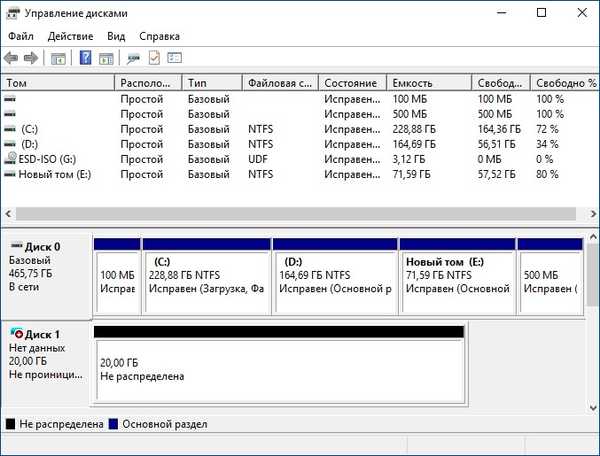
Pravým tlačidlom myši kliknite na Disk 1 a vyberte „Initialize Disk“
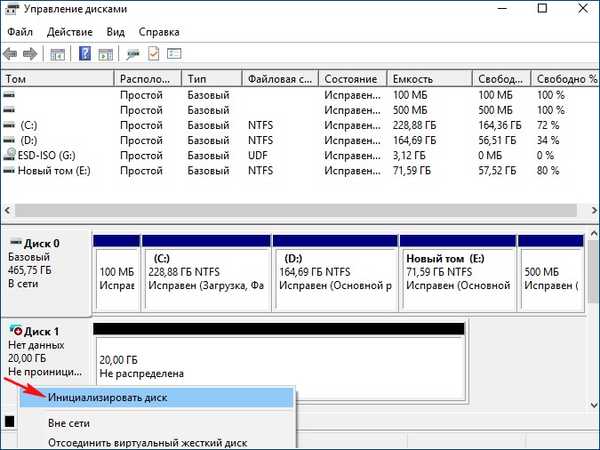
Pretože mám nový prenosný počítač s UEFI BIOS, skontrolujem položku „Tabuľka s GUID oddielmi (GPT)“ a kliknite na „OK“
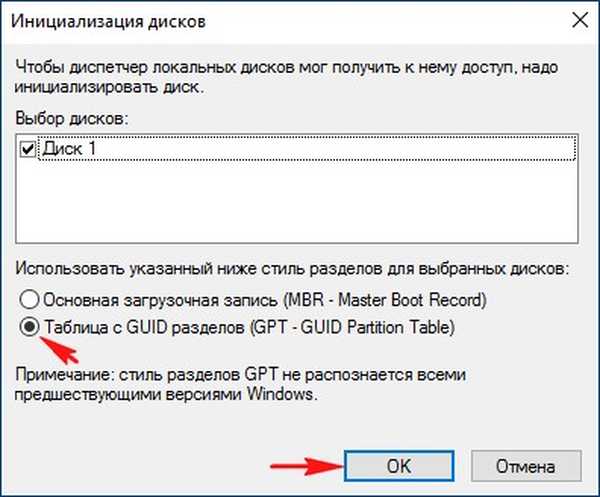
Po inicializácii disku vytvorte jednoduchý priestor na nepridelenom mieste.
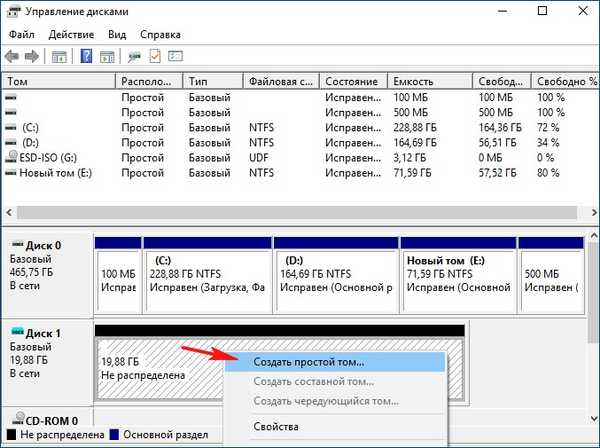
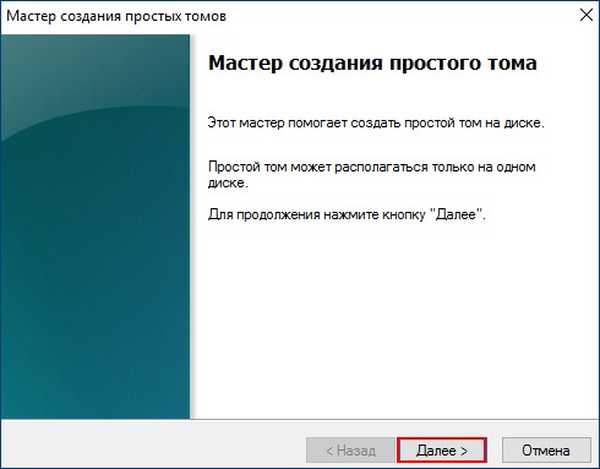
Nový zväzok (N :) Vytvorený.
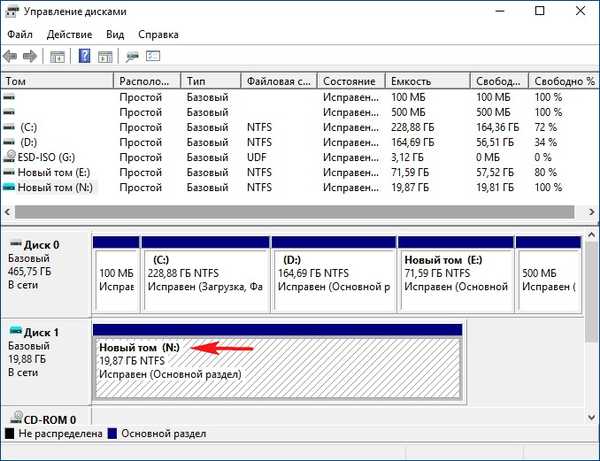
Vytvorte priečinok s názvom 1 na disku (F :) a skopírujte doň obsah obrazu ISO Windows 8.1 Enterprise 64bit ISO
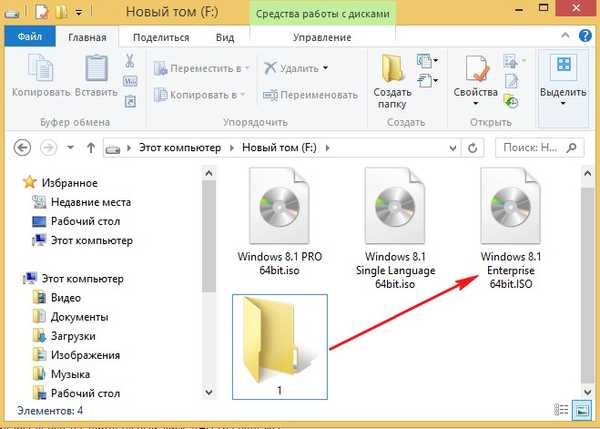
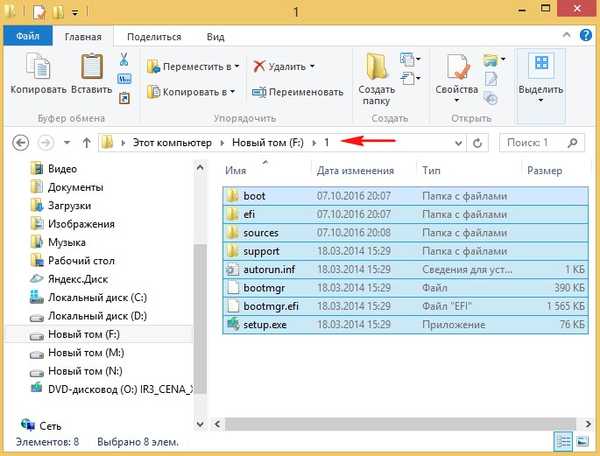
Pripojíme sa k virtuálnej jednotke Windows 8.1 PRO 64bit, v mojom prípade písmeno virtuálnej jednotky (G :).
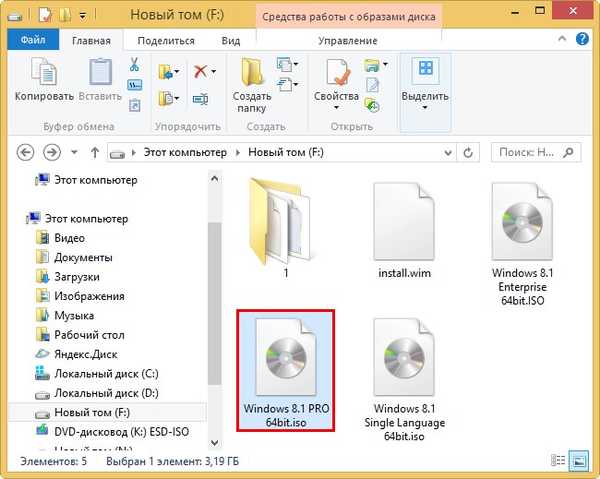
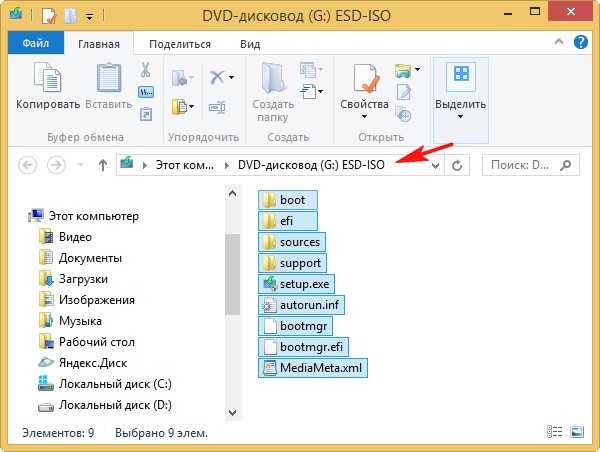
Na príkazovom riadku správcu zadajte príkaz:
dism / Get-WimInfo /WimFile:G:\sources\install.esd (tento príkaz nám ukazuje, že obraz ISO systému Windows 8.1 Pro obsahuje jedno vydanie systému Windows 8.1 Pro a jeho index: 1)

Nasledujúcim príkazom rozbalíme súbor install.esd (Windows 8.1 PRO 64bit) umiestnený v priečinku zdrojov virtuálnej jednotky (G :) na virtuálny disk VHD (oddiel N :)
Dism / apply-image /imagefile:G:\sources\install.esd / index: 1 / ApplyDir: N: \
(kde index: 1, je to Windows 8.1 PRO,
aN: \, Toto je písmeno virtuálneho disku VHD pripojeného k oddielu (N :),
výsledkom je nasadenie operačného systému Windows 8.1 PRO 64bit na disk (N :).

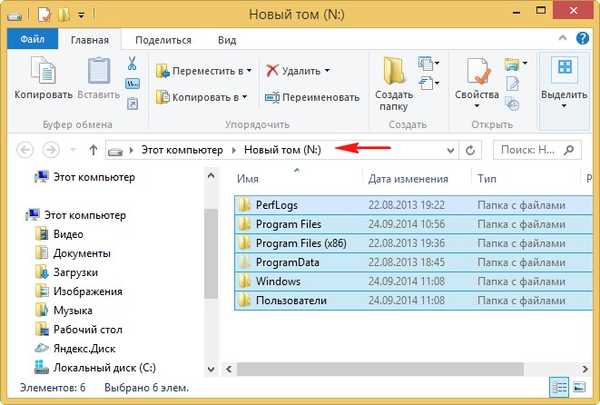
Zadajte nasledujúci príkaz:
Dism / Capture-Image /ImageFile:F:\install.wim / Capturedir: N: \ / name: pro / description: pro (tento príkaz zachytí Windows 8.1 PRO 64bit na disku (N :) a exportuje sa do obrazového súboru Install.wim, ktorý bude umiestnený v koreňovom adresári disku (F :)).
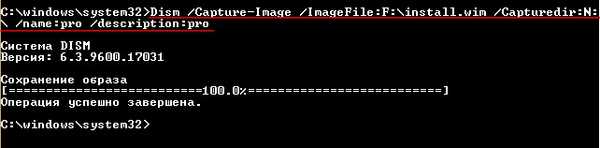

Ďalším krokom je naformátovanie disku (N :)
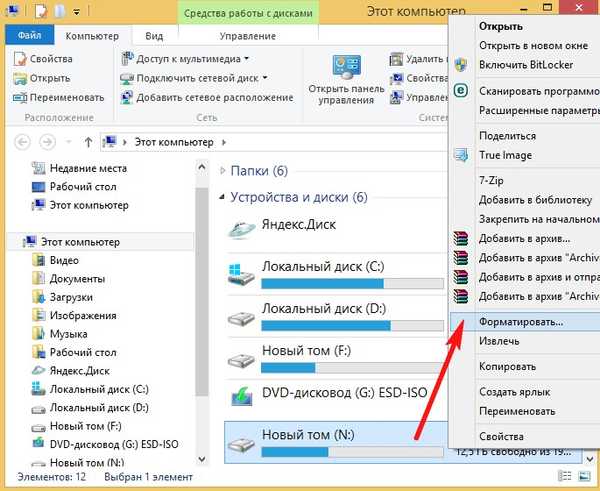
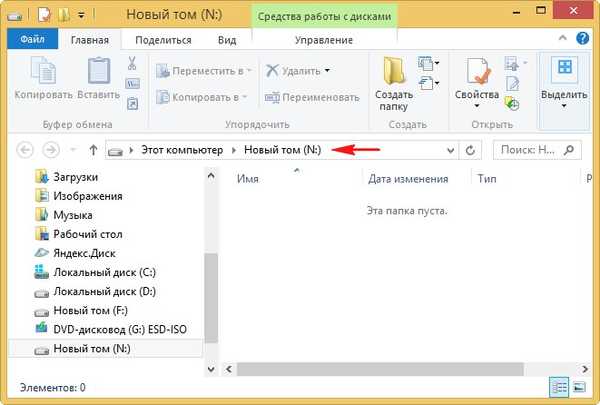
Pripojíme sa k virtuálnej jednotke Windows 8.1 Single Language 64bit, v mojom prípade písmeno virtuálnej jednotky (K :).
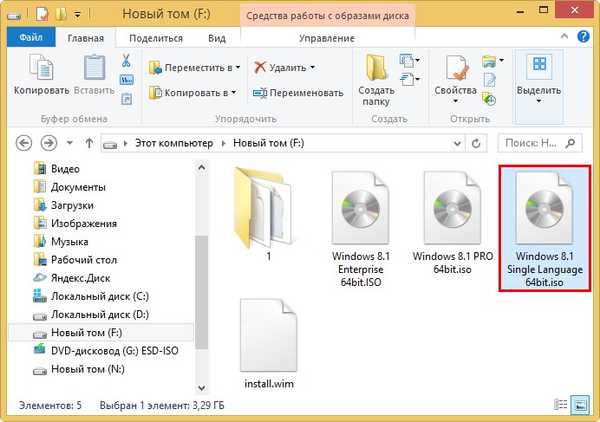
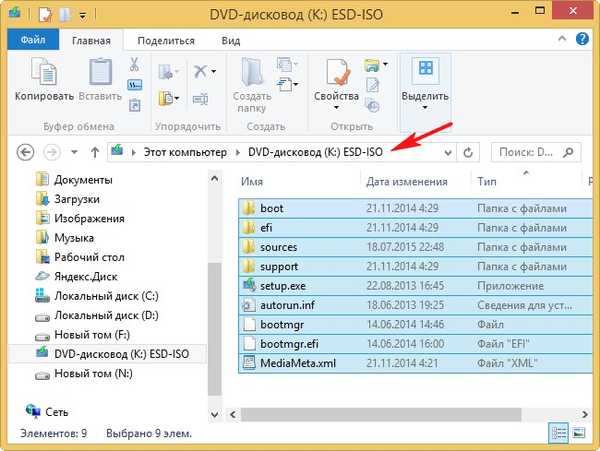
Na príkazovom riadku správcu zadajte príkaz:
dism / Get-WimInfo /WimFile:K:\sources\install.esd (tento príkaz nám ukazuje, že 64bitový obraz ISO systému Windows 8.1 Single Language obsahuje jedno vydanie systému Windows 8.1 Single Language a jeho index: 1)

Nasledujúcim príkazom nasadíme súbor install.esd (Windows 8.1 Single Language), ktorý sa nachádza v priečinku zdrojov virtuálnej jednotky (K :) na virtuálny disk VHD (oddiel N :)
Dism / apply-image /imagefile:K:\sources\install.esd / index: 1 / ApplyDir: N: \
(v dôsledku toho je na jednotku (N :) nasadený jednotný jazyk Windows 8.1..

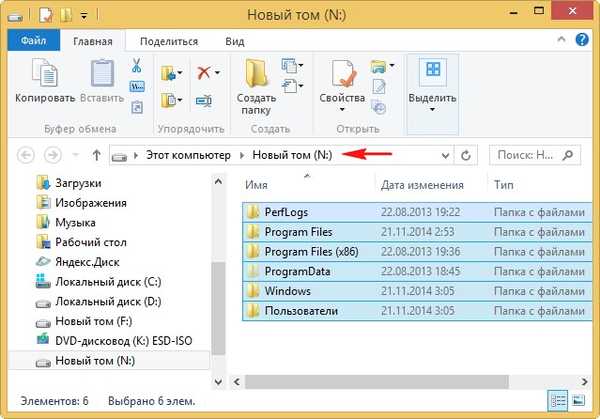
Zadajte nasledujúci príkaz:
Dism /Pripojiť-Image /ImageFile:F:\install.wim / Capturedir: N: \ / name:sing1 / popis: sing1
(tento príkaz zachytí 64-bitový bitový disk systému Windows 8.1 na disku (N :) a exportuje ho do obrazového súboru install.WIM umiestneného v koreňovom adresári disku (F :)).


Skontrolujeme obraz install.WIM, ktorý sa nachádza v koreňovom adresári jednotky (F :) pomocou príkazu: dism / Get-WimInfo /WimFile:F:\install.wim (ako vidíte, obrázok obsahuje dve vydania: Windows 8.1 PRO 64bit b Windows 8.1 Single Language 64bit ). Obidve údaje o vydaní sa musia pridať do obrazového súboru install.esd (Windows 8.1 Enterprise 64bit), ktorý sa nachádza na jednotke F: \ 1 \ sources..
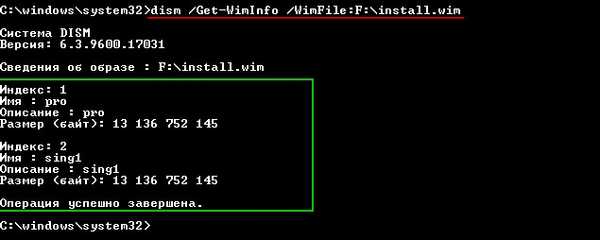
Na začiatku článku sme vytvorili priečinok s názvom 1 na disku (F :) a do neho sme skopírovali obsah 64-bitovej verzie ISO systému Windows 8.1 Enterprise..
Prejdeme do priečinka 1, potom do priečinka zdrojov a pomocou programu Poznámkový blok otvoríme konfiguračný súbor vydania Windows (EI.cfg),
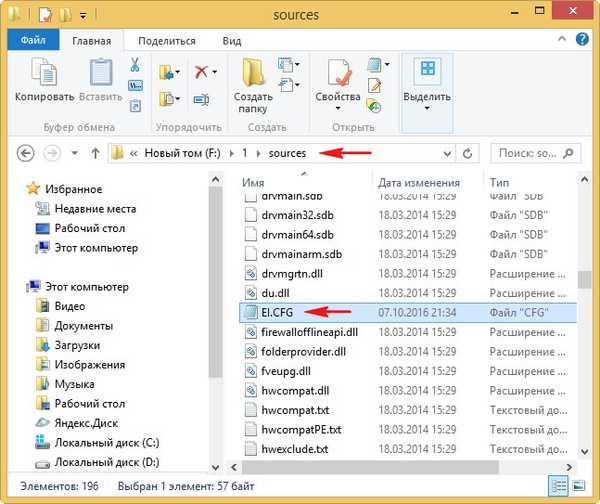
[Kanál]
maloobchodné
a uložte zmeny.
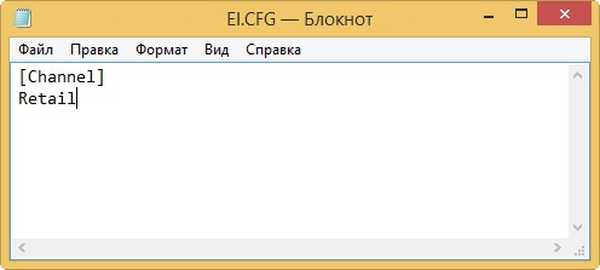
Distribúcia Windows 8.1 Enterprise 64bit má obrazový súbor operačného systému install.esd,
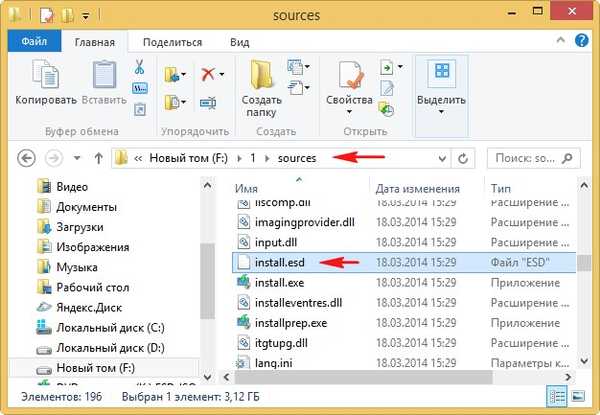
a ak zadáte príkaz:
dism / Get-WimInfo /WimFile:F:\1\sources\install.esd
potom uvidíme, že obraz ISO systému Windows 8.1 Enterprise 64bit v priečinku obsahuje jedno vydanie s indexom 1.
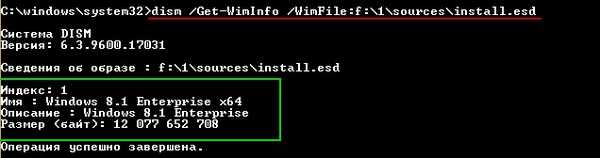
Dism / Export-Image /SourceImageFile:F:\install.wim / SourceIndex: 1 /DestinationImageFile:F:\1\sources\install.esd / Compress: recovery
(tento príkaz pridá do obrazového súboru install.esd, ktorý sa nachádza v priečinku F: \ 1 \ sources - obrázok systému Windows 8.1 PRO 64bit (index 1)).
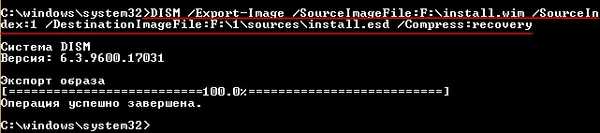
Zadáme ďalší príkaz:
Dism / Export-Image /SourceImageFile:F:\install.wim / SourceIndex: 2 /DestinationImageFile:F:\1\sources\install.esd / Compress: recovery
(tento príkaz pridá do obrazového súboru install.esd umiestneného v priečinku F: \ 1 \ sources - obraz systému Windows 8.1 Single Language 64bit (index 2))

Skontrolujeme obrazový súbor install.esd, ktorý sa nachádza v priečinku F: \ 1 \ sources pomocou príkazu: dism / Get-WimInfo /WimFile:F:\1\install.esd a vidíme, že na obrázku sú teraz tri vydania:
Windows 8.1 Enterprise 64bit
Windows 8.1 PRO 64bit
Windows 8.1 Single Language 64bit
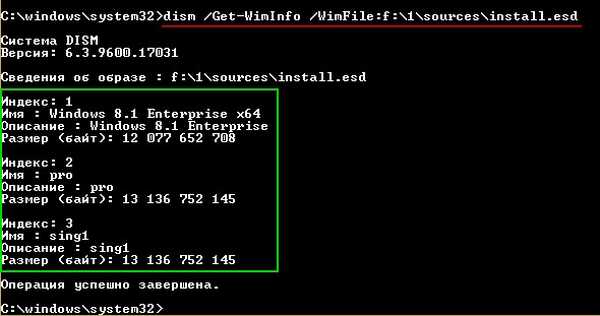
Potom prevezmite a nainštalujte súpravu nástrojov na nasadenie a vyhodnotenie systému Windows ADK pre Windows 8.1, odkaz
https://www.microsoft.com/ru-ru/download/details.aspx?id=39982
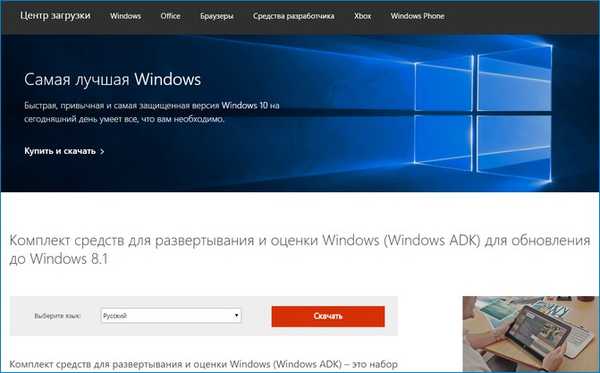
Spustíme prostredie nástrojov nasadenia, ktoré je oknom príkazového riadka.
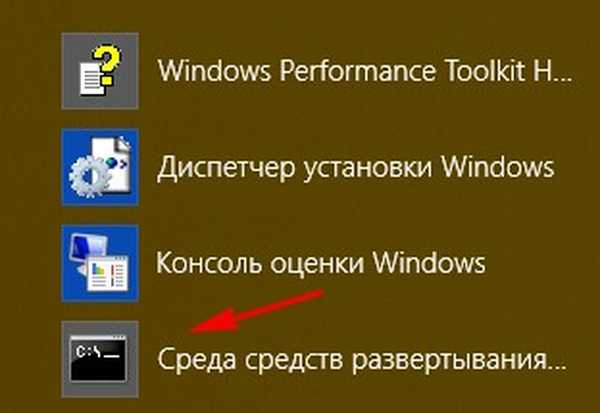
Zadáme príkaz, pomocou ktorého vytvoríme spoločný obraz ISO s tromi vydaniami systému Windows 8.1.
Z tohto obrázka môžete vytvoriť univerzálny bootovací disk USB, pomocou ktorého môžete nainštalovať Win 8.1 na notebooky s UEFI BIOS a na jednoduché počítače s bežným BIOS:
Oscdimg / u2 / m / bootdata: 2 # p0, e, bF: \ 1 \ boot \ Etfsboot.com # pef, e, bF: \ 1 \ efi \ microsoft \ boot \ Efisys.bin F: \ 1 F: \ 8all.iso
kde:
u2 je systém súborov UDF am je veľkosť obrázka bez obmedzení.
b - napíšte bootovací sektor etfsboot.com, cesta k súboru etfsboot.com s b (boot) je napísaná bez medzery /bF:\1\boot\etfsboot.com
F: \ 1 - vytvorte obrázok zo súborov a priečinkov umiestnených v sekcii F: v priečinku 1
F: \ 8all.iso - vytvorený obrázok umiestnite do časti F:
pomenujte ISO image 8all.iso.
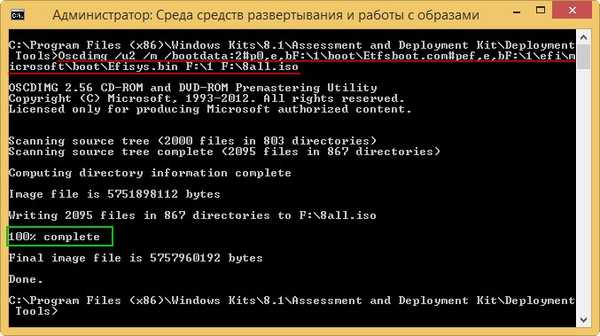
Obraz ISO obsahujúci tri vydania systému Windows 8.1 je pripravený a umiestnený na disku (F :), distribučný objem je 4, 27 GB.
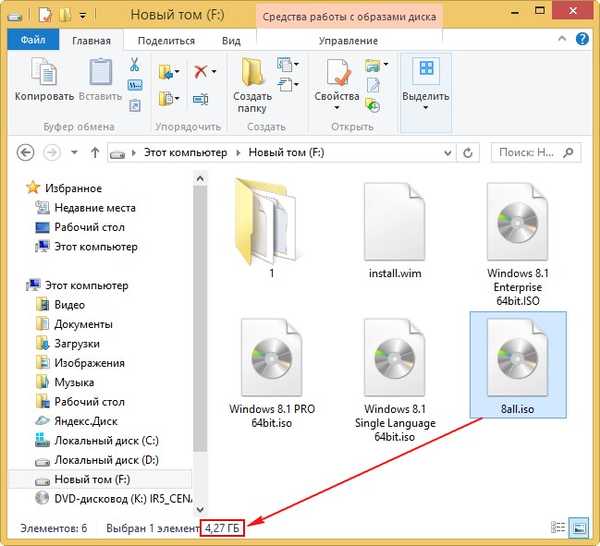
Počas inštalácie budete mať na výber požadované vydanie.
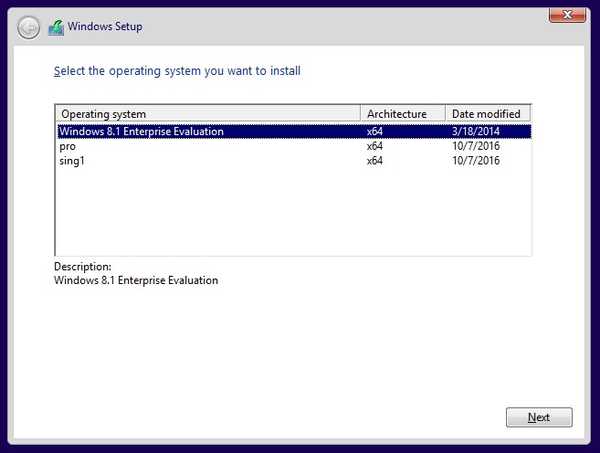
Značky článkov: Vlastná montáž systému Windows Dism Windows 8.1











